Outlook保存邮件的位置主要取决于您使用的Outlook版本和配置。Outlook会将邮件保存在本地计算机的某个文件夹中,通常是“文档”文件夹下的“Outlook文件”或“Outlook数据文件”(.pst或.ost文件)。以下是一些关键点:
- 默认保存位置:大多数情况下,您可以在“C:\Users\用户名\Documents\Outlook Files”找到保存的邮件。
- 自定义保存位置:用户可以在设置中更改邮件的保存位置,步骤为:文件 -> 账户设置 -> 数据文件。
- 在线保存:您使用的是Outlook.com或Office 365,那么邮件将保存在云端,用户可以随时通过浏览器访问。
一、Outlook邮件保存的本地位置
在本地计算机上,Outlook会将所有的邮件、日历、联系人等信息保存在.pst或.ost文件中。这些文件通常位于“文档”文件夹中的“Outlook Files”子文件夹下。用户可以通过文件资源管理器直接访问该位置,并进行备份或迁移。
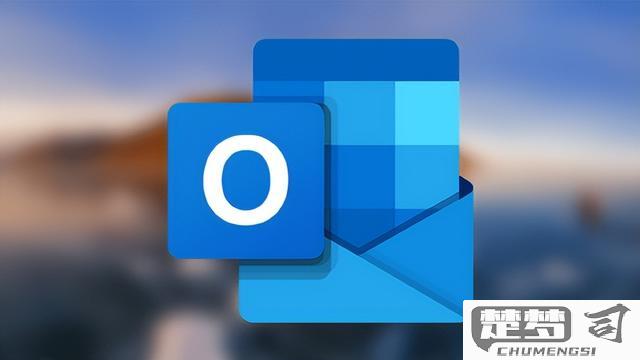
二、如何更改Outlook邮件的保存位置
用户可以需求更改Outlook邮件的保存位置。要更改保存位置,可以进入“文件”菜单,点击“账户设置”,然后选择“数据文件”选项。在这里,用户可以添加新的数据文件,或更改现有文件的位置,确保邮件能被安全存储。
三、Outlook云端保存邮件的便利性
对于使用Outlook.com或Office 365的用户,邮件将自动保存在云端。这种方式不仅可以避免本地存储的风险,还方便用户在不同设备上随时访问邮件。用户只需通过浏览器登录账户,即可查看和管理邮件,极大地方便了日常工作。
相关问答 FAQs
问:如何找到我的Outlook数据文件?
答:您可以通过打开Outlook,点击“文件” -> “账户设置” -> “数据文件”来查看数据文件的位置。在此列表中,您可以找到所有的.pst或.ost文件及其存储路径。
问:如何备份Outlook邮件?
答:备份Outlook邮件可以通过导出.pst文件来实现。打开Outlook,点击“文件” -> “导出”,选择“导出到文件”,然后选择.pst格式,按照提示完成导出即可。
问:我能否在不同设备上访问Outlook邮件?
答:您使用的是Outlook.com或Office 365,您可以在任何设备上通过浏览器访问您的邮箱。使用本地Outlook客户端,邮件仅存储在该设备上,需手动同步或备份。
